Opi poistamaan tekstiä kuvista Photoshopissa
Ehkä kuvaa muokattaessa tuli mieleen käyttää Adobe Photoshopia. Ja kyllä, Adobe Photoshop on suosittu kuvankäsittelyohjelma, erityisesti ammattilaisille. Photoshop ei myöskään rajoitu vain kuvien parantamiseen; se voi myös poistaa vesileimat. Vesileimat ovat yksi suurimmista ongelmista ihmisille, jotka haluavat ladata kuvia eri alustoille. Ja se voi olla tekstin, logon tai kuvan muodossa. Onneksi on olemassa monia sovelluksia, joiden avulla voit poistaa vesileimat kuvista. Ja yksi niistä on Adobe Photoshop. Siksi lue tämä viesti huolellisesti oppiaksesi kuinka poistaa tekstiä kuvasta Photoshopilla.
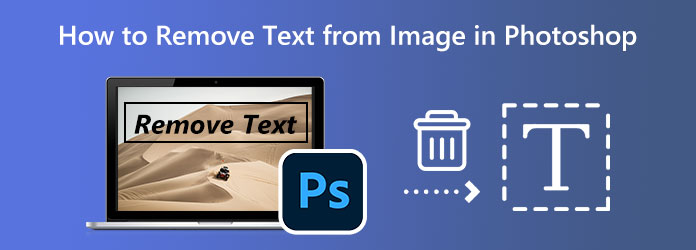
Osa 1. Photoshopin käyttäminen tekstin poistamiseen kuvista
Photoshop on paras vaihtoehto monille ammattilaisille kuvien muokkaamiseen. Ja tällä hämmästyttävällä kuvankäsittelysovelluksella voit poistaa tekstivesileimat kuvistasi. Adobe Photoshop voi kuitenkin olla hieman haastava, koska voit käyttää monia työkaluja, ja sen avulla voit käyttää useita menetelmiä yhden tyyppisen muokkauksen tekemiseen. Mutta monien tämän sovelluksen käyttäjien jälkeen voit varmasti oppia siitä. Ja tässä opetusohjelmassa käytämme rasterointitoimintoa tekstin poistamiseen kuvasta Photoshopissa.
Tekstin poistaminen Adobe Photoshopista rasterointitoiminnolla
Vaihe 1 Lataa ensin Adobe Photoshop työpöydällesi. Avaa sitten sovellus ja tuo kuva tekstin kanssa. Tuo kuva napsauttamalla Tiedosto-painiketta ja valitsemalla avoin.
Vaihe 2 Nyt meidän on tehtävä kuvasta kerros tai kopio, jotta se ei vaikuta alkuperäiseen tiedostoon, kun aloitat kuvan muokkaamisen. Siirry tasoihin ja napsauta hiiren kakkospainikkeella kuvaa, jonka tekstin haluat poistaa. Napsauta sitten tuloksena olevassa paneelissa kopio painiketta.
Vaihe 3 Nimeä seuraavaksi uusi taso uudelleen, jotta kuva on helpompi muistaa. Voit nimetä tason uudelleen napsauttamalla kopioitua tasoa hiiren kakkospainikkeella, jolloin uusi paneeli tulee näkyviin. Valitse paneelista nimetä uudelleen -painiketta. Sitten avautuu uusi ikkuna, jossa voit nimetä tason uudelleen. Voit valita kuvallesi minkä tahansa nimen. Klikkaa Säästä vaihtoehto tallentaa kaikki muutokset.
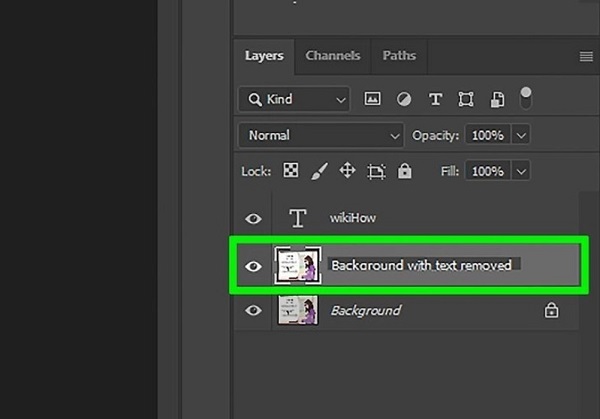
Vaihe 4 Napsauta uudessa tasossa sitä hiiren kakkospainikkeella avataksesi työkalupaneelin. Valitse Rasteroi kerros vaihtoehto, jotta tasosi rasteroidaan. Kun rasteroit tason, se aktivoidaan muokkausta varten.
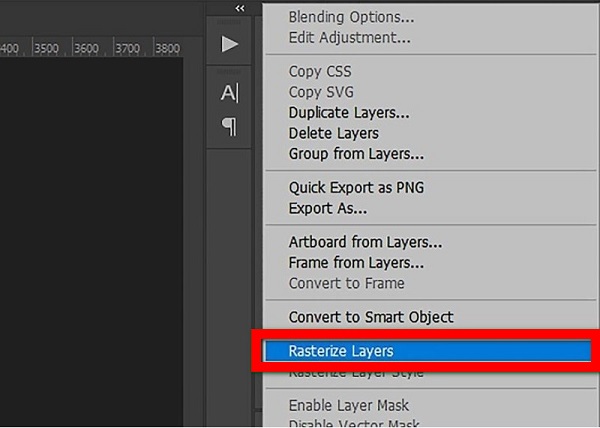
Vaihe 5 Nyt kun taso on rasteroitu, voit poistaa tekstin kuvastasi. Kaksi työkalua voivat auttaa poistamaan tekstin valokuvasta. Voit käyttää Lasso työkalu. Valitse se näytön vasemmalla puolella olevista työkaluista, napsauta tekstin ympärillä olevaa aluetta ja aloita kursorin siirtäminen. Lehdistö Poista kun olet valinnut koko tekstin poistettavasta kuvasta.
Voit myös valita Pyyhekumi-työkalu poistaaksesi tekstin kuvastasi. Lehdistö E näppäimistöllä aktivoidaksesi työkalun. Sitten käyttöliittymän vasemmassa yläkulmassa näet vaihtoehdot, joilla voit suurentaa pyyhekumia. Näet myös Sameus ja vaihda se 95%. Siirrä sen jälkeen pyyhekumia tekstin ympärille. Napsauta hiiren vasemmalla painikkeella nähdäksesi, että näet tekstialueen, joka poistetaan, kun olet viettänyt hiiren pyyhekumityökalun ympärillä tekstin.
Osa 2. Tekstin poistaminen kuvasta ilman Photoshop Onlinea
Koska Adobe Photoshop on varsin haastava, varsinkin aloittelijoille, monet ihmiset etsivät vaihtoehtoista työkalua. Online- ja offline-tilassa on monia vesileimanpoistosovelluksia, jotka voivat auttaa poistamaan tekstiä kuvista. Mutta monet haluavat käyttää online-työkalua, koska sen avulla he voivat säästää tallennustilaa laitteellaan. Alla näytämme, kuinka tekstiä poistetaan kuvasta ilman Photoshopia verkossa.
Tipard Image Watermark Remover ilmaiseksi verkossa on sovellus, jonka avulla voit poistaa tekstin kuvastasi. Tämä online-sovellus on käytettävissä kaikilla johtavilla verkkoselaimilla, kuten Google, Firefox ja Safari. Lisäksi tämä online-ohjelmisto tarjoaa monia tapoja poistaa tekstiä kuvasta. Voit käyttää monikulmio-, lasso- tai sivellintyökalua. Voit myös poistaa tekstin kuvastasi menettämättä sen laatua. Tipard Image Watermark Remover Free Online -sovelluksessa on myös hienoa, että sen avulla voit rajata kuvaasi, jos haluat leikata tarpeettoman osan kuvasta. Lisäksi se on helppo ja turvallinen käyttää.
Tekstin poistaminen kuvista käyttämällä Tipard Image Watermark Remover Free Online -ohjelmaa
Vaihe 1 Avaa selain ja etsi Tipard Image Watermark Remover ilmaiseksi verkossa hakukentässä. Pääset pääsivulle klikkaamalla linkkiä.
Vaihe 2 Ja napsauta pääkäyttöliittymässä Valitse Valokuva -painiketta ladataksesi kuvan, jonka tekstiä haluat poistaa.
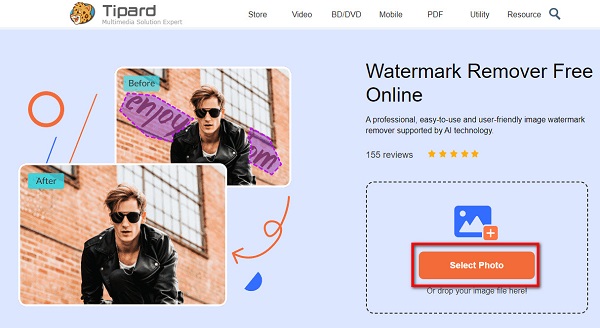
Vaihe 3 Kun valokuva on ladattu, valitse poistotyökalu, jota haluat käyttää tekstin valitsemiseen. Seuraa sitten kuvan tekstiä, kunnes se peittyy kokonaan. Klikkaa poista painiketta nähdäksesi taikuuden.
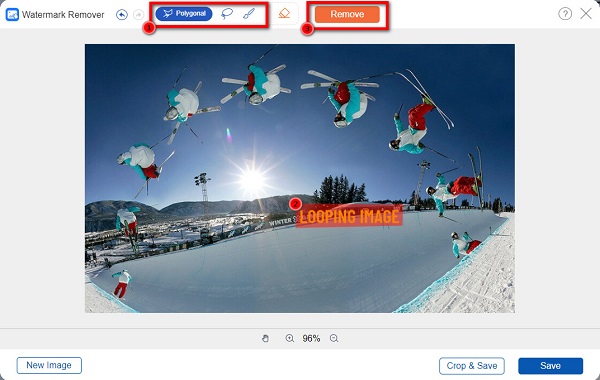
Vaihe 4 Viimeiseksi napsauta Säästä -painiketta tallentaaksesi tulostuksesi laitteellesi.
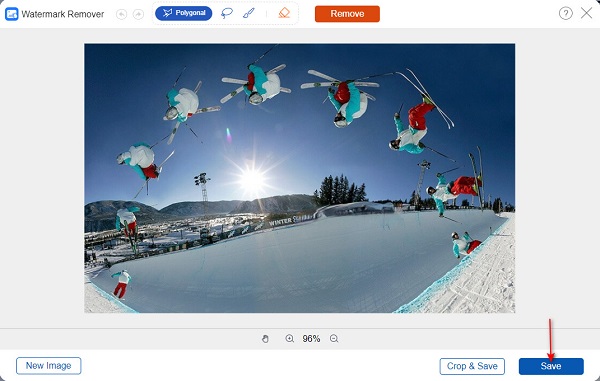
Osa 3. Tekstin poistaminen kuvasta offline-tilassa
On myös offline-sovelluksia, joita voit ladata Internetistä ja joiden avulla voit poistaa tekstiä kuvista. Tässä osiossa näytämme sinulle offline-tavan poistaa tekstiä kuvasta ilman Photoshoppia.
Vaihe 1 Lataa Apowersoft vesileiman poistoaine tietokoneellasi ja avaa sovellus. Valitse ensimmäisessä käyttöliittymässä Poista vesileima kuvasta vaihtoehto.
Vaihe 2 Valitse pluskuvake lähettääksesi valokuvasi. Voit myös ladata ja pudottaa kuvan ladataksesi sen.
Vaihe 3 Myöhemmin näet kaksi tapaa poistaa tekstiä kuvasta. Valitse haluamasi menetelmistä ja valitse kuvasi teksti.
Vaihe 4 Napsauta lopuksi painiketta Muuntaa -painiketta näytön oikeassa alakulmassa poistaaksesi tekstin kuvastasi.
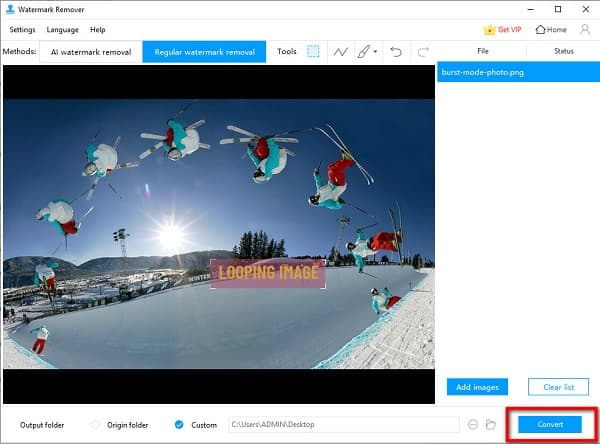
Osa 4. Usein kysyttyä tekstin poistamisesta kuvista Photoshopissa
Voinko poistaa kasvojen tekstiä kuvista?
Joo. Photoshopin avulla voit poistaa tekstiä kuvista, kuvista, muotokuvista ja maisemista. Voit tehdä samoja menetelmiä yllä poistaaksesi kasvojen tekstin valokuvasta. Voit myös käyttää Photoshop poistaa vesileimat valokuvista.
Kuinka voin ladata Adobe Photoshopin Macille?
Mene vain heidän viralliselle verkkosivustolleen ja lataa Adobe Photoshop for Mac.
Onko Adobe Photoshop kertaostos?
Adobe Photoshop on suosittu kuvankäsittelysovellus muokkaustoimintoihinsa. Se on kuitenkin saatavilla vain tilauksena, mikä on kallista monille käyttäjille.
Yhteenveto
Vaikka se ei ole helppokäyttöinen Photoshop poistaa tekstiä kuvista, se on edelleen erinomainen sovellus tekstin poistamiseen kuvista. Lisäksi, kun noudatat yllä kuvattuja vaiheita, opit varmasti tästä työkalusta. Mutta jos haluat käyttää yksinkertaisempaa tapaa poistaa tekstiä kuvista, käytä Tipard Image Watermark Remover ilmaiseksi verkossa.







